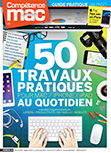
.
Cette fiche pratique vous est offerte par Compétence Mac.
Retrouvez 50 fiches pour Mac, iPhone, iPad dans Compétence Mac n°49,
intitulé « 50 Travaux Pratiques au quotidien pour Mac, iPhone, iPad ».
148 pages pratiques, sans publicité.
CLIQUEZ ICI pour découvrir Compétence Mac n°49
Cette fiche pratique vous est offerte par Compétence Mac.
Retrouvez 50 fiches pour Mac, iPhone, iPad dans Compétence Mac n°49,
intitulé « 50 Travaux Pratiques au quotidien pour Mac, iPhone, iPad ».
148 pages pratiques, sans publicité.
CLIQUEZ ICI pour découvrir Compétence Mac n°49
Le navigateur internet d’Apple a ses avantages et ses défauts. Il est cependant le seul à être aussi bien intégré à macOS et à profiter des technologies offertes par le constructeur. Parmi ses nombreuses fonctionnalités, quelques-unes sont méconnues et méritent pourtant que l’on s’y attarde.
Lire hors ligne
Parfois confondue avec les signets, la liste de lecture a un tout autre but. Cette fonction conserve une page web pour une lecture ultérieure ; c’est-à-dire qu’elle est téléchargée, images comprises, sur votre disque dur afin d’être consultée plus tard. Même sans connexion internet. Pour ajouter une page à votre liste, survolez le champ d’adresse avec votre souris. Une icône + ainsi qu’un libellé Ajouter la page à la liste de lecture apparaissent (1). Cliquez sur ce symbole ou utilisez le raccourci [cmd]+[maj]+[d]. La page est ajoutée à votre liste. Pour consulter celle-ci, allez dans le menu Présentation | Afficher la barre latérale de la liste de lecture ou [cmd]+[é]. Ce panneau regroupe d’autres fonctions. Celle qui nous intéresse est symbolisée par une paire de lunettes. Si vous utilisez iCloud, ces pages seront synchronisées avec Safari sur tous vos Mac ou appareils iOS. Pour supprimer une entrée de la liste, enfoncez la touche [ctrl] puis cliquez sur celui-ci. Sélectionnez Supprimer l’élément dans le menu ou Effacer tous les éléments pour vider la liste. Allez encore plus loin en ajoutant plusieurs éléments en une seule fois d’après les onglets ouverts. Rendez-vous dans le menu Signets | Ajouter ces X onglets à la liste de lecture.
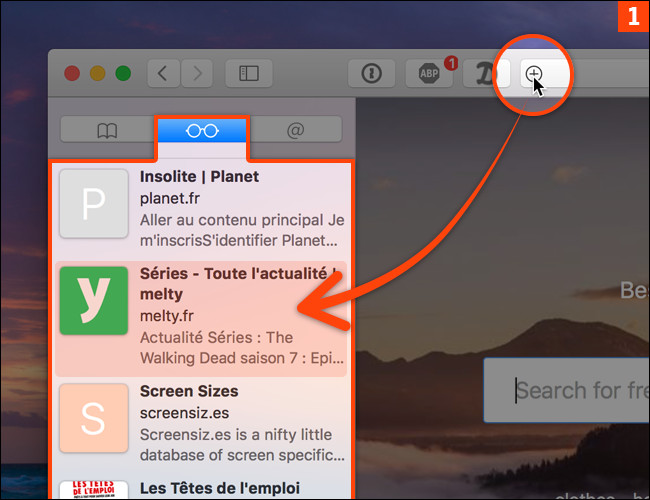
Choisir son moteur de recherche
Lorsque vous lancez une requête depuis la barre d’adresse, c’est Google qui est sollicité. Libre à vous de vous connecter à un autre service si vous le souhaitez. Cependant, il est possible de modifier le moteur de recherche par défaut dans Safari. Allez dans Safari | Préférences | Recherche. Cliquez sur le menu Moteur de recherche. Choisissez votre service préféré (2). Fermez la fenêtre des préférences à l’aide du raccourci [cmd]+[w]. À présent, lorsque vous effectuerez une recherche à partir du champ d’adresse, les résultats seront affichés selon votre choix dans une page de Bing, Yahoo, Google ou DuckDuckGo.
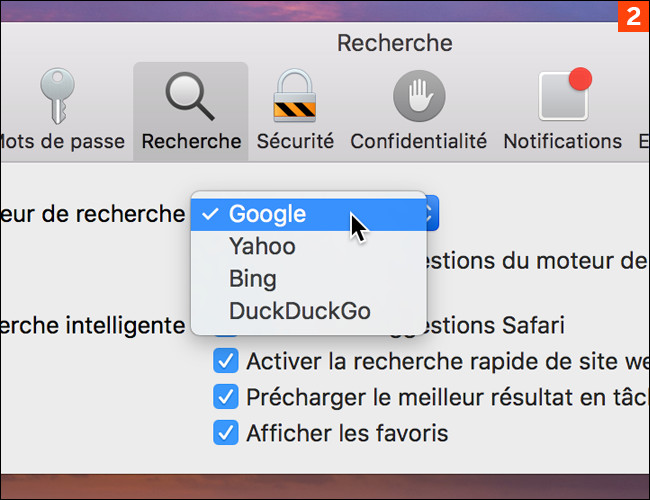
Récupérer des images inaccessibles
Il vous est certainement déjà arrivé de conserver de jolies photos trouvées sur un site web. Pour cela, rien de plus simple. Cliquez et déposez l’élément sur votre bureau. Choisissez un emplacement en enfonçant la touche [ctrl] puis cliquez sur la photo. Sélectionnez Enregistrer l’image sous. Les propriétaires de sites web connaissent très bien cela et certains s’en prémunissent. C’est par exemple le cas du site d’Apple où les visuels sont inaccessibles. Du moins en apparence. Allez dans le menu Safari | Avancées. Cochez la case Afficher le menu Développement dans la barre des menus. Celui-ci apparaît aussitôt. Fermez les préférences en utilisant le raccourci [cmd]+[w]. Connectez-vous sur le site apple.com. Effectuez un [ctrl]+[clic] sur une image. Sélectionnez Inspecter l’élément (3). La fenêtre de Safari se divise en deux. La partie inférieure est nommée Inspecteur web (4). Dans cette zone, cliquez sur l’onglet Ressources. Dans la barre latérale à gauche, double-cliquez sur le dossier nommé Images. Avec les touches [↑] et [↓], descendez dans la liste des illustrations. Leur aperçu est affiché dans la partie droite de cette sous-fenêtre. Lorsque vous dénichez l’image désirée, cliquez et déposez son aperçu sur le bureau. Pour refermer l’inspecteur web, utilisez [cmd]+[alt]+[i].
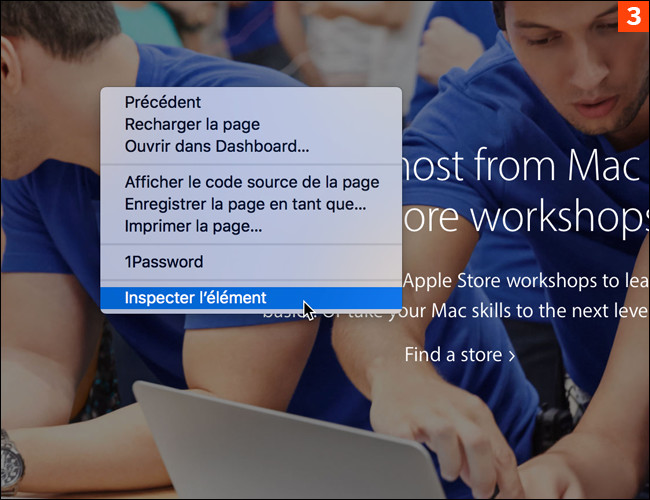

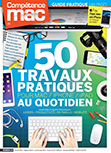
.
Cette fiche pratique vous est offerte par Compétence Mac.
Retrouvez 50 fiches pour Mac, iPhone, iPad dans Compétence Mac n°49,
intitulé « 50 Travaux Pratiques au quotidien pour Mac, iPhone, iPad ».
148 pages pratiques, sans publicité.
CLIQUEZ ICI pour découvrir Compétence Mac n°49
Cette fiche pratique vous est offerte par Compétence Mac.
Retrouvez 50 fiches pour Mac, iPhone, iPad dans Compétence Mac n°49,
intitulé « 50 Travaux Pratiques au quotidien pour Mac, iPhone, iPad ».
148 pages pratiques, sans publicité.
CLIQUEZ ICI pour découvrir Compétence Mac n°49





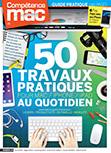

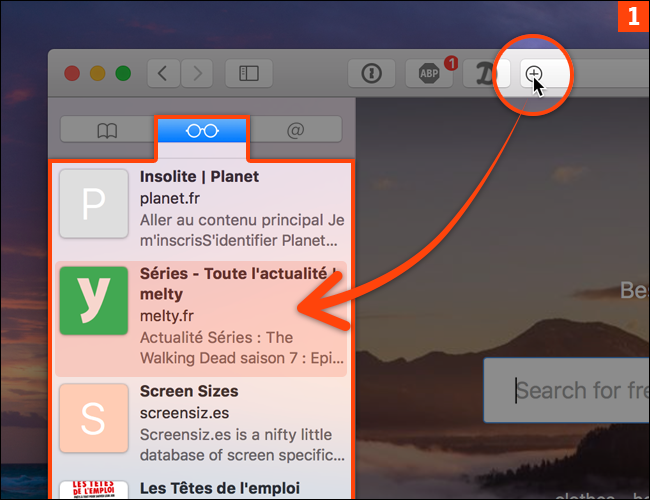
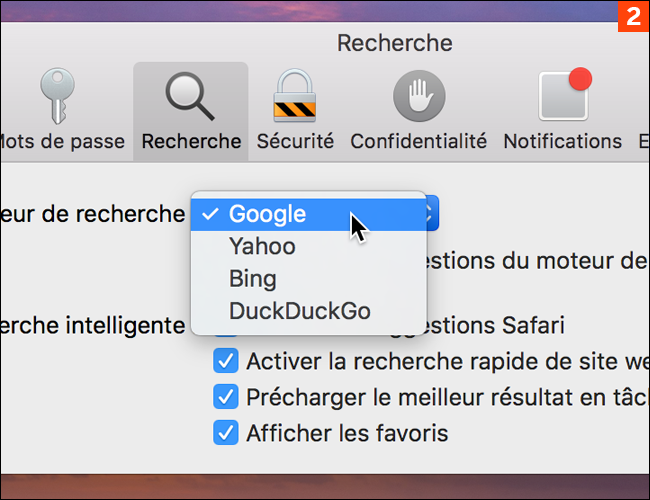
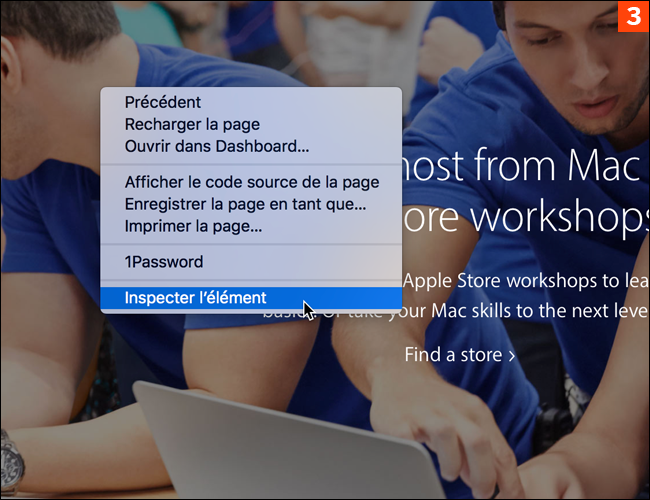
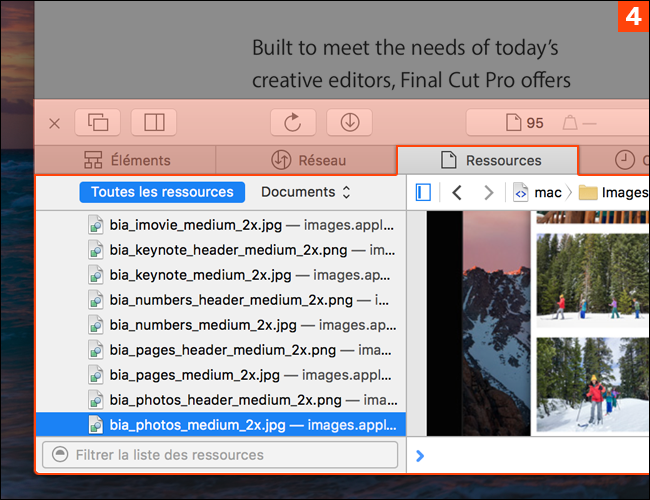
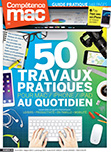
 iOS • Supprimez les vidéos visionnées dans la liste À regarder plus tard de YouTube
iOS • Supprimez les vidéos visionnées dans la liste À regarder plus tard de YouTube
















